如何设置电脑中打开的窗口始终保持在最前端显示
发布时间:2016-03-08 来源:查字典编辑
摘要:1、首先下载DeskPins软件,进行解压,并安装;2、安装完成后,点击运行;3、该软件运行时会显示在右下角任务栏通知区域中;4、在需要设置...
1、首先下载DeskPins软件,进行解压,并安装;
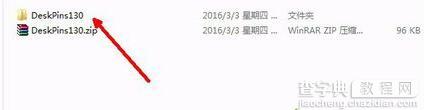 2、安装完成后,点击运行;
2、安装完成后,点击运行;
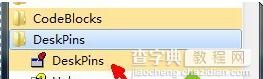 3、该软件运行时会显示在右下角任务栏通知区域中;
3、该软件运行时会显示在右下角任务栏通知区域中;
 4、在需要设置显示在最前端的窗口中,点击该软件的图标则会出现一个红色的钉子,将其移动到窗口右上角即可进行固定;
4、在需要设置显示在最前端的窗口中,点击该软件的图标则会出现一个红色的钉子,将其移动到窗口右上角即可进行固定;
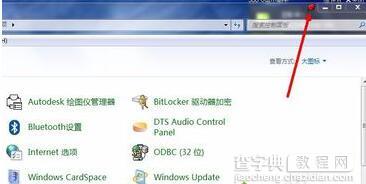 5、这样就会在多个窗口中,使得该窗口始终保持在最前端显示;
5、这样就会在多个窗口中,使得该窗口始终保持在最前端显示;
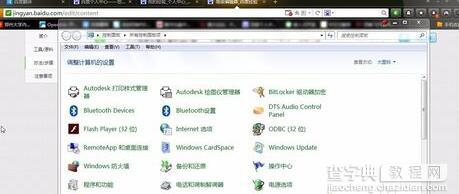 6、如果需要取消,则直接点击窗口中的红色钉子即可。
6、如果需要取消,则直接点击窗口中的红色钉子即可。
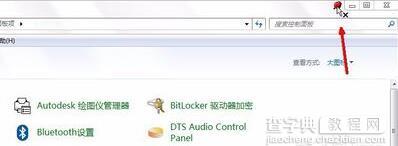 以上就是在电脑中设置打开的窗口始终保持在最前端显示的方法。
以上就是在电脑中设置打开的窗口始终保持在最前端显示的方法。


